Cómo deshabilitar el panel táctil en Windows 11
Qué saber
- Abierto Ajustes > Bluetooth y dispositivos > Panel táctily haga clic en el Alternar el panel táctil.
- Puede bloquear temporalmente el panel táctil si su computadora portátil tiene un interruptor físico o desactivar el clic del panel táctil en la configuración de Windows.
- Para bloquear el panel táctil, toque al hacer clic: Abrir Ajustes > Bluetooth y dispositivos > Panel táctil > Grifos y haga clic en cada marca de verificación para eliminarlos.
Este artículo explica cómo deshabilitar el panel táctil en Ventanas 11, incluidas las instrucciones para volver a encender el panel táctil más tarde, incluso si no tiene un ratón conectado.
¿Cómo desactivo mi panel táctil de Microsoft en Windows 11?
El panel táctil de su computadora portátil con Windows 11 puede terminar interfiriendo si sus manos lo rozan mientras escribe, o es posible que no desee que esté habilitado si está usando su computadora portátil con un mouse. En cualquier caso, puede deshabilitar el panel táctil en Windows 11 en cualquier momento a través de la configuración del dispositivo.
A continuación, le indicamos cómo deshabilitar su panel táctil en Windows 11:
-
Haga clic derecho en el Icono de Windows en la barra de tareas.

-
Hacer clic Ajustes.
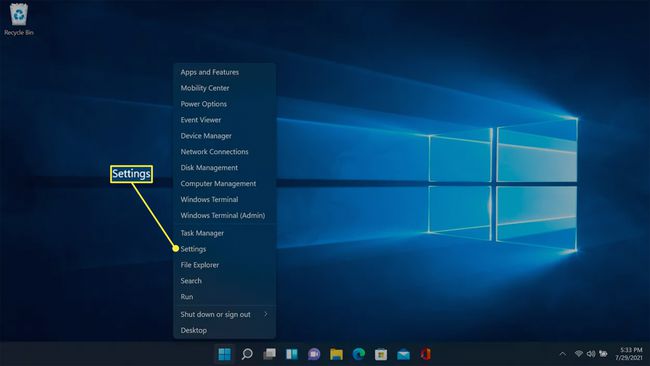
-
Hacer clic Bluetooth y dispositivos.
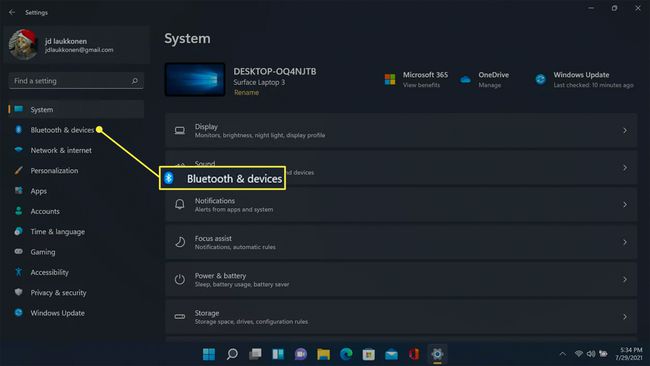
-
Desplácese hacia abajo si es necesario y haga clic en Panel táctil.
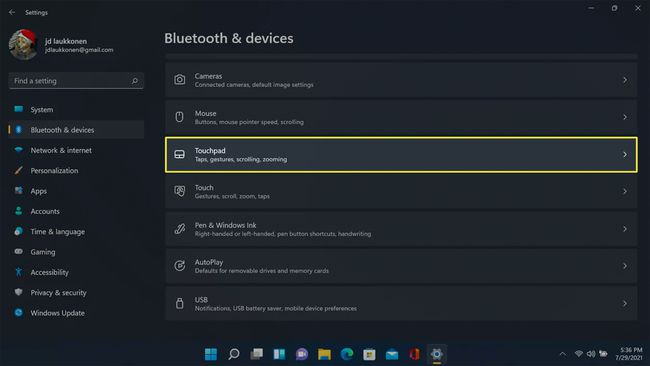
-
Haga clic en el Alternar el panel táctil para apagarlo.
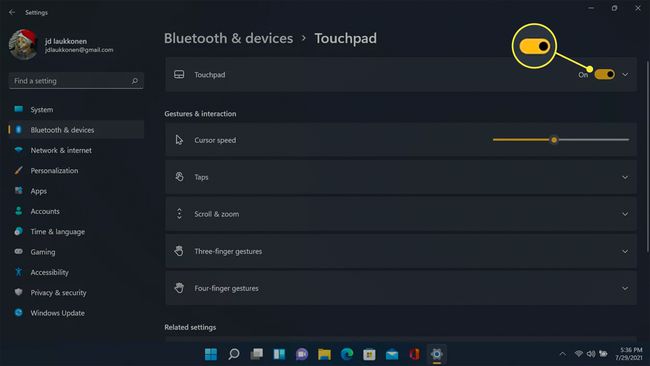
¿Cómo bloqueo el panel táctil en Windows 11?
No hay forma de bloquear rápida y temporalmente su panel táctil en Windows 11 a menos que su computadora portátil tenga un interruptor de panel táctil físico o una tecla de función del panel táctil. Si lo hace, debería poder activar ese interruptor o usar esa tecla de función para bloquear su panel táctil y volver a cambiarlo para desbloquearlo.
Si no tiene un interruptor físico y tiene problemas con el panel táctil para registrar clics accidentales, puede bloquear el panel táctil para que no vuelva a suceder. Sin embargo, si lo hace, evitará que haga clic en cualquier cosa, a menos que su computadora portátil tenga botones físicos del mouse o tenga un USB o ratón inalámbrico conectado.
A continuación, se explica cómo bloquear la función de clic de su panel táctil en Windows 11:
Navegar a Ajustes > Bluetooth y dispositivos > Panel táctil.
-
Hacer clic Grifos.
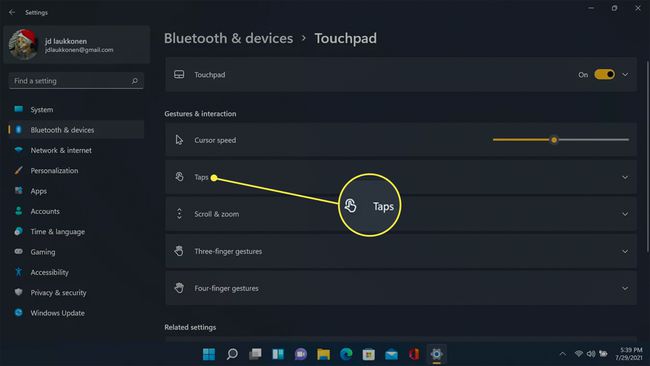
-
Haga clic en cada casilla de verificación, comenzando por la parte inferior y avanzando hacia arriba.
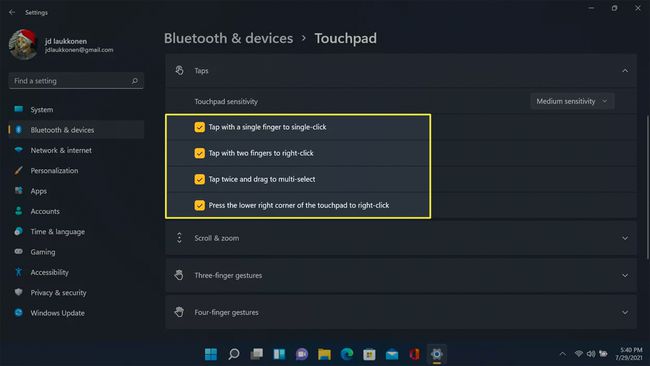
-
Una vez que haya eliminado todos los cheques, tocar y hacer clic ya no funcionará.
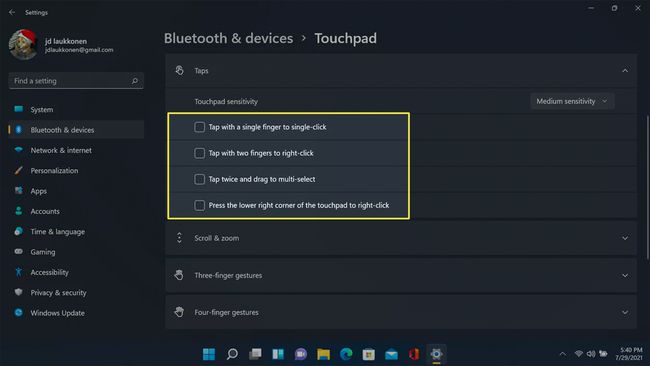
Para desbloquear el panel táctil y permitir que el toque haga clic nuevamente, puede hacer clic en las casillas de verificación nuevamente si su computadora portátil tiene botones físicos del mouse. Si no es así, tendrá que conectar un mouse o usar el método en la siguiente sección.
¿Cómo encender el panel táctil en Windows 11?
Si ha desactivado el panel táctil en Windows 11, puede volver a activarlo navegando a Ajustes > Bluetooth y dispositivos > Panel táctil y haciendo clic en la palanca del panel táctil o haciendo clic en las casillas de verificación en el Grifos sección.
Si no tiene un mouse, aún puede volver a encender el panel táctil usando los comandos del teclado. A continuación, le indicamos cómo hacerlo:
-
presione el Clave de Windows en tu teclado.
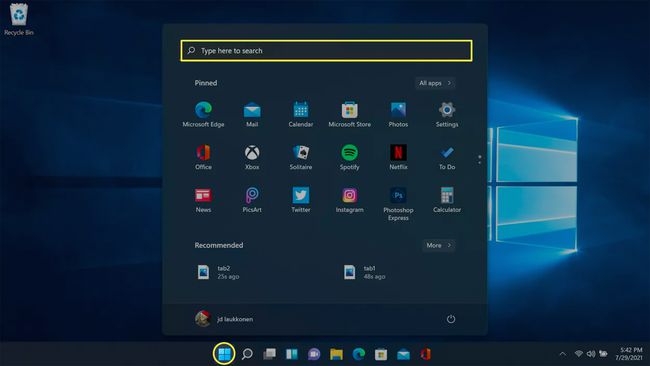
-
Escribe touchpady presione ingresar.
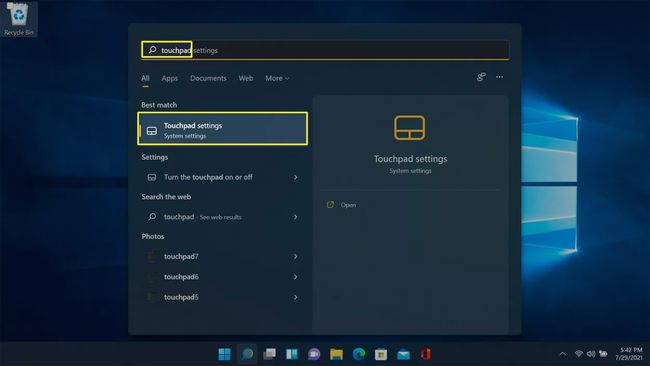
-
Utilizar el pestañallave y teclas de flecha para navegar por este menú, resalte Panel táctily presione ingresar.
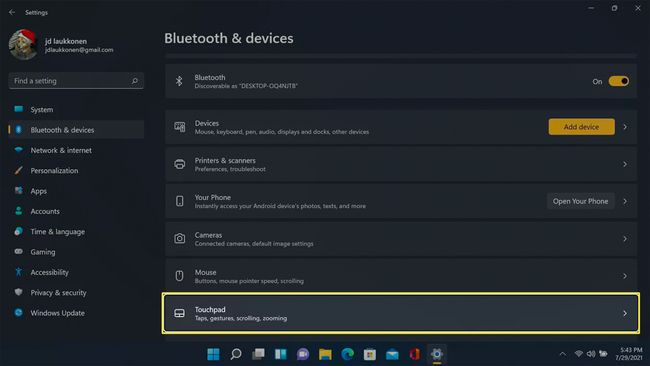
-
Utilizar el pestaña y teclas de flecha a más destacado Panel táctil y presione ingresar si el interruptor del panel táctil está desactivado, o resalte Grifos y presione ingresar si ha inhabilitado el clic, toque.
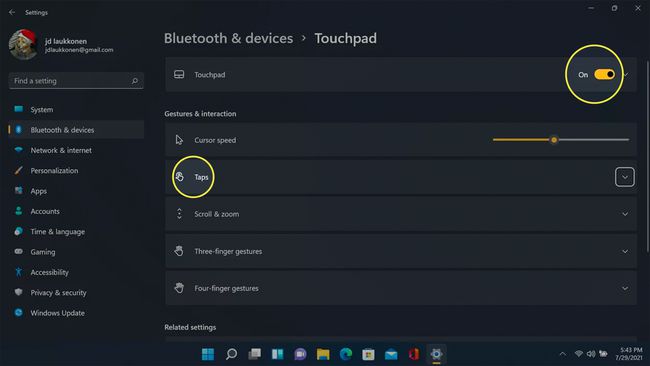
-
Si presionar clic está deshabilitado, use el pestaña y teclas de flecha a más destacado Toque con un solo dedo para hacer un solo clic y presione ingresar. Luego, puede usar su panel táctil para activar las otras funciones de toque y clic si lo desea.
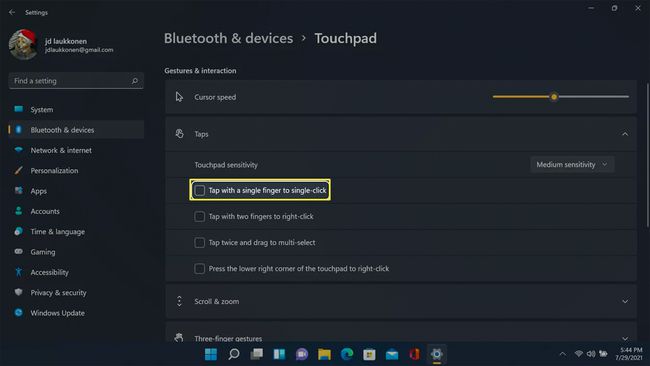
Preguntas más frecuentes
-
¿Cómo desactivo el panel táctil en Windows 10?
Para deshabilitar el panel táctil en Windows 10, abierto Ajustes > Dispositivos > Panel táctil y mueva el interruptor hacia la izquierda para apagarlo. Si desea asegurarse de que el panel táctil permanece apagado cuando conecta un mouse, anule la selección Deje el panel táctil encendido cuando haya un mouse conectado.
-
¿Cómo desactivo el panel táctil en una computadora portátil HP con Windows 10?
Si tiene una computadora portátil HP Synaptics TouchPad, toque dos veces la esquina superior izquierda del panel táctil para deshabilitar y habilitar la función táctil. Si tiene problemas para que esta función responda, pruebe estos consejos para desbloqueo del panel táctil en portátiles HP. Para desactivar esta función de doble toque, abra la configuración del mouse y seleccione Opciones de mouse adicionales > TouchPad > y desmarque Toque dos veces para habilitar o deshabilitar el TouchPad.
-
¿Cómo desactivo el panel táctil en una computadora portátil Dell?
En Windows 10, busque Configuración del mouse y el panel táctil y mueva la palanca del panel táctil a la posición de apagado. Si su computadora portátil no tiene este interruptor, abra Opciones de mouse adicionales > Dell TouchPad. Seleccione la figura del panel táctil para apagarlo o mueva el interruptor de encendido / apagado y elija Ahorrar.
